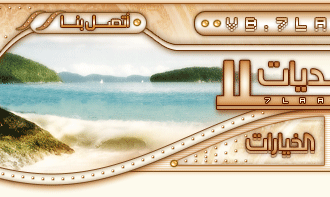
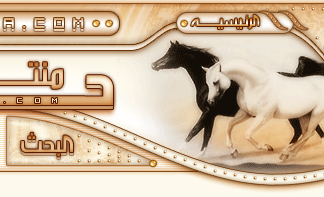
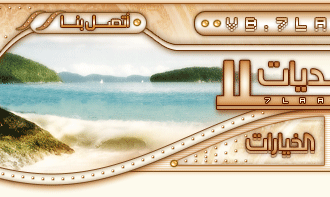 |
|
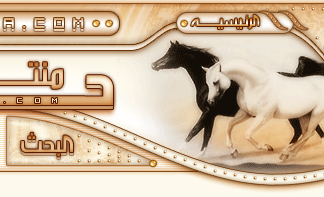 |
|
|
#1 |
|
مراقب قسم الكمبيوتر والموبايل
 |
الاخوه الكرام ..... في هذه المشاركه وللفائدة العامة نتطرق الى سلسلة من الشروحات او المعلومات التي تخص الكممبيوتر والانترنت والتي يجهلها البعض بالرغم من بساطتها .......ونبدا ..... شرح رقم (1) هل تريد أرسال صفحة ويب من الانترنت تحتوي على معلومات مهمة إلى من تحب ..... عبر البريد الالكتروني إتبع الآتي 1- إفتح الإنترنت وإختر أي موقع تريد إرساله عبر النت 2- إضغط في أعلى الصفحة على ... ملف .. أو .. file 3- إضغط على كلمة ... إرسال ..... أو ... send 4- إختر فقرة .... صفحة بواسطة البريد الالكتروني ..... أو ... page by E-mail 5- الآن اكتب عنوان البريد الالكتروني الذي يخص المرسل إليه 6- الآن هذه الصفحة تحتوي على المعلومات التي تود إرسالها ولكن تستطيع أنت أن تكتب رسالة بريدية أيضا ... وذلك بضغط الماوس على أية نقطة في أعلى محتوى الصفحة ... اكتب ماتشاء 7- إضغط الآن على كلمة .... إرسال .... أو كلمة ... send ــــــــــــــــــــــــــــــــــــــــــــــــــ ــــــــــــــــــــــــــــــــــــــــــــــــــ ـــــــــــ شرح رقم 2 قد يحتوي الكومبيوتر الذي لديك على فايروس وأنت لاتعلم ... ولكن ستجد معي بأن هناك بعض المؤشرات التي ستلاحظها تدلك على تواجد هذه الفيروسات في كومبيوترك .... لاحظ معي :- 1- ستلاحظ وجود خلل في البورد أو مايسمى لوحة المفاتيح . 2- قد تظهر لك على القرص الصلب مساحات صغيرة لاتصلح للتحزين .. أي معطوبة . 3- ستلاحظ إزدياد مدة تحميل الملفات إلى الذاكرة عن الوقت الطبيعي . 4- قد تلاحظ ورود نغمات موسيقية لم تعهدها من قبل تصدر من الكومبيوتر . 5- ستجد بأن جهازك أصبح ثقيلا في الإقلاع أو في الإنتقال عبر المواقع على الإنترنت مثلا . 6- ستفاجئ بإزدياد حجم مالفاتك عن الحجم الطبيعي وتتبدل في الحجم من حين إلى أخر. 7- تفتح ملف لاعلى التعين وستجد بأن تاريخ تسجيل الملف قد تغير . 8- ستلاحظ تغيرات في الشاشة مثلا أشكال غريبة لم تعهدها من قبل . 9- تفتح القرص الصلب لتنظيفه مثلا .. وتفاجئ بوجود نقص في مساحته . .................................................. ........................................ وإليك الحل :- 1- الإنتباه من موضوع تحميل الكراكات ... لآن البعض منها يحتوي عاى ملفات إختراق . 2- عدم الإجابة على الرسائل مجهولة المصدر . 3- يجب عليك شطب الويندوز في جهازك ... أي إعمل فورمات لجهازك كل سنة . 4- ركب أنظمة حماية لجهازك ... مضاد فيروسات وجدار حماية .. وبرنامج مضاد للتجسس . وهذه البرامج يجب أن تحدث مرتين في الإسبوع على أقل تقدير ...... ولاتنسى أن تحدث الويندوز لديك. ــــــــــــــــــــــــــــــــــــــــــــــــــ ــــــــــــــــــــــــــــــــــــــــــــــــــ ــــ شرح رقم 3 موضوع الحماية من الإختراق الكثير منا يعتقد بأنه بمجرد تركيبه جدار ناري في جهازه .... هو اّمن من الإختراقات وهذا خطأ يقع فيه الكثير منا ...للآسف هناك أكثر من 50 محاولة يستخدمها الهكرز لإختراق جهازك حتى ولو كان محمي بجدار ناري وهذا الآخير أي الهكرز يستطيع سحب ملف أوعدة ملفات في ثواني معدودة وسأدلك أخي الكريم على أفضل موقع في الإنترنت لفحص قدرات جهازك أمام إحتمالات الإختراق المعروفة ... عبر رابط سأضعه لك لاحقا بعد إنتهائي من الشرح هذا الموقع يحتوي على برنامج إختراق وسيعمل لك تجربة أو مايسمى test على جهازك وإعلم بأنه لن يسحب ملف من ملفاتك ..... بل سيريك إذا نجح البرنامج بالإختراق بأم عينك مواضع الخلل الموجودة في كومبيوترك وإليك الرابط ... هنا في منتصف الصفحة يوجد خياران فقط الآول : تشغيل تجربة واحدة فقط الثاني : تجربة كل الإحتمالات بعدها اضغط على .... start the test ــــــــــــــــــــــــــــــــــــــــــــــــــ ـــــــــــــــــــــــــــــــــــ هل تعلم بأن لديك جهاز هاتف كامل وموجود في ويندوز XP هل تريد التأكد .... إتبع الآتي 1- إضغط على ... إبدأ ... start 2- إضغط على .... تشغيل ... run 3- إكتب في الفراغ .... dialer 4- إضغط على .. موافق .... ok ــــــــــــــــــــــــــــــــــــــــــــــــــ ـــــــــــــــــــــــــــــــــــــ |
|
|
|
|
|
#2 |
|
مراقب قسم الكمبيوتر والموبايل
 |
جميـــــــع رسائــــــل الخــــــطأ من الويندوز مع توضيح معناها وطريقة الحل السليم -------------------------------------------------------------------------------- كثيـــــــــــــــرا ما نواجة بعض الرسائل التى تظهر من خلال العمل على الويندوز. وكثيـــــــــــرا ما تزعجنا هذة الرسائل. وكثيــــــــــرا لا نعرف معناها. وكثيـــــــــرا لا نعرف طريقة الحل السليم لمثل هذة الرسائل المزعجة. من اجــــــــــــــــــل كل هذا........اليـــــــكم هذا الموضوع. والذى سوف نتعرف من خلالة على جميع رسائل الخطا من الويندوز مع توضيح لمعناها وطريقة الحل السليم. الشـــــــــــــــــــــــــرح: كثير من المشكلات التي تسببها البرامج تؤدي إلى ظهور الرسائل التي تأتي على الشكل A fatal exception XX has occurred at XX. وغالبا ما تحدث,لأن البرنامج المعني بالمشكلة به كود غير سليم يطلب من المعالج Processor القيام بإجراء عملية غير سليمة. وبالتالي يعرض ويندوز هذه الرسالة ليخبرك بذلك ويطلب منك أن تخبره بما لابد عليه أن يفعل. وفي الواقع أن هذه النوعية من الأخطاء لا فكاك منها وغالبا ما ستؤدي إلى إغلاق البرنامج أو قد تضطر إلى إعادة تشغيل نظام التشغيل ويندوز ككل وبالتالي ستفقد أية بيانات لم يتم حفظها سابقا, وإليك نماذج لهذه الأخطاء. ولاحظ أننا في جميع الحلول التي سنوردها هنا سنستخدم الحرف A لتمثيل محرك الأقراص المرنة والحرف C لتمثيل القرص الصلب الذي يحتوي على نظام ويندوز بجهازك والحرف D لتمثيل محرك الأقراص المدمجة, كما أن جميع الرسائل والحلول تنطبق على نظامي Windows 98 و Windows Me إلا إذا ذكر أحدهما فقط. الرسالة: A fatal exception 00 has occurred at XX المعنى: حدث هذا الخطأ لأن المعالج حاول قسمة رقم ما على صفر وهو الشيء غير الصحيح رياضي ا وبالتالي ظهرت هذه الرسالة. الحل: قم بإغلاق الرسالة وحاول متابعة استخدام البرنامج, فإذا لم تستطع قم بإغلاق البرنامج ثم أعد تشغيله مرة أخرى, أو أعد تشغيل جهازك كلية إذا استدعى الأمر. الرسالة: A fatal exception 0C has occurred at XX المعنى: حدث هذا الخطأ لأن إحدى التعليمات المخزنة داخل جزء معين من الذاكرة يسمى Stack (وهي أجزاء من الذاكرة يتم حجزها للبرامج للتعامل مع المعدات والأجهزة) حاولت استخدام أجزاء من الذاكرة خارج الجزء المحدد لها. الحل: حاول إغلاق البرنامج وأعد تشغيل جهازك. الرسالة: A fatal exception 0E has occurred at XX المعنى: حدث هذا الخطأ لمحاولة المعالج الوصول إلى بيانات موجودة على صفحة Page من صفحات الذاكرة RAM أو الذاكرة الظاهرية Virtual Memory, ولكنه اكتشف عدم وجود الصفحة أو أن البيانات التي تم الوصول إليها غير سليمة. الحل: قم بإغلاق الرسالة وحاول متابعة استخدام البرنامج, فإذا لم تستطع فأغلق البرنامج ثم تشغيله مرة أخرى, أو أعد تشغيل جهازك كلية إذا استدعى الأمر. الرسالة: A fatal exception 13 has occurred at XX أو General Protection Fault المعنى: خطأ من نفس نوعية الأخطاء السابقة ولكن لم يتم تحديد سببه. الحل: قم بإغلاق الرسالة وحاول متابعة استخدام البرنامج, فإذا لم تستطع فقم بإغلاق البرنامج ثم أعد تشغيله مرة أخرى, أو أعد تشغيل جهازك كلية إذا استدعى الأمر. جميع الأخطاء السابقة من المفترض أن تحدث بشكل عارض على فترات متباعدة, فإذا تكرر حدوثها حاول تحديد متى تحدث تلك الأخطاء, فإذا كانت تحدث أثناء تشغيل برنامج ما, فقد تستطيع حل المشكلة بإزالة البرنامج ثم إعادة تثبيته مرة أخرى, أو الحصول على إصدارة ترقية له. أما إذا لم تستطع الربط ما بين رسالة الخطأ وبرنامج ما فقد يكون السبب في ملف من ملفات نظام ويندوز أو إحدى مشغلات الأجهزة Device Drivers, ولاختبار ذلك أعد تشغيل جهازك في وضع الأمان Safe Mode, فإذا لم تظهر لك الرسالة فعادة يكون السبب في إحدى مشغلات الأجهزة وبالتالي يمكنك الوصول إلى إصدارة أحدث من المشغلات الموجودة بجهازك من خلال موقع الشركات المنتجة لها على الويب, وإذا استمرت الرسالة في الظهور فغالبا ستكون المشكلة في نظام ويندوز نفسه, وبالتالي ستحتاج إلى إعادة إعداد نظام ويندوز مرة أخرى. الرسالة: System busy وتظهر على شاشة زرقاء المعنى: يظهر مع هذه الرسالة عادة طبيعة الخطأ كما ورد في الرسائل السابقة مع ذكر البرنامج الذي سبب المشكلة وقد يكون هو نظام ويندوز نفسه, وتطلب منك الانتظار حتى يصبح النظام أقل انشغالا. الحل: أعد تشغيل جهازك, وإذا تكرر الخطأ لعدة مرات فقم بالتعامل معه كما رأينا في حلول الرسائل السابقة. الرسالة: This program has performed an illegal operation and will be shut down. If the problem persists, contact the program vendor المعنى: عبارة illegal operation التي تظهر في نص الرسالة لا تحدد مع الأسف الخلل, ولكنها تخبرك بأن البرنامج الذي سبب المشكلة سيتم إغلاقه. الحل: أنقر فوق الزر Details لتتعرف على المزيد من المعلومات حول المشكلة, وقد يظهر لك التفسير التالي "SOL caused a general protection fault in module Krnl386.exe at 0002:00003077." أي أن لعبة سوليتير هي سبب المشكلة, وإذا تمكنت من معرفة البرنامج الذي سبب المشكلة تستطيع الآن إعادة تثبيت البرنامج أو الاتصال بالشركة المنتجة لمعرفة ما إذا كان لديها إصدارات جديدة أو طريقة لحل المشكلة. الرسالة: XX caused an invalid page fault in module HHCTRL. OCX at XX المعنى: XX التي تظهر في بداية الرسالة تعبر عن إحدى برامج ويندوز مثل WordPad أو غيره, وHHCTRL.OCX هو أحد مكونات نظام التعليمات Help, وعادة ما تظهر هذه الرسالة عند محاولة الوصول إلى التعليمات الخاصة بهذا البرنامج, وعندما تقوم بإغلاق الرسالة فقد تظهر لك رسالة أخرى مثل: "Hard Disk is Full. You have run out of disk space on drive C. To free space on this drive by deleting old or unnecessary files, click Disk Cleanup. وعادة ما يحدث ذلك لأن ويندوز قام بكتابة جزء من محتويات الذاكرة على القرص الصلب أثناء تشغيل ملفات التعليمات. الحل: قم بإخلاء المزيد من المساحة التخزينية على القرص الصلب وذلك بإفراغ "سلة المحذوفات" Recycle Bin وحذف الملفات المؤقتة والبرامج التي لا تحتاج إليها. الرسالة: Explorer caused an invalid page fault in module KERNEL32.dll at XX المعنى: حدث هذا الخطأ لأنك تحاول فتح "لوحة التحكم" Control Panel وأحد الملفات الهامة قد أصابه التلف, وقد توضح لك الرسالة اسم هذا الملف أو قد لا توضحه وعادة ما يكون هو الملف Kernel32.dll أو إحدى الملفات ذات الامتداد CPL. الحل: إذا كنت تعرف الملف الذي سبب المشكلة فيمكنك استبدال الملف التالف من القرص المدمج الذي يأتي عليه نظام ويندوز كما شرحنا في حلقات سابقة, أما إذا كان الملف غير معروف فستحتاج إلى إعادة إعداد نظام ويندوز. الرسالة: A fatal exception 0E has occurred at 0028:XX in VXD SYMEvent(0x) ?? XX المعنى: سبب هذه الرسالة عادة برنامج الكشف عن الفيروسات الذي تستخدمه أو قد تنتج عن برامج التعامل مع الصور أو أدوات التعامل مع الماسحات الضوئية Scanners. الحل: الحل الأسهل لهذه المشكلة هو إزالة البرنامج وإعادة تثبيته مرة أخرى أو الحصول على إصدارة ترقية جديدة منه, فإذا لم يحل ذلك المشكلة أو لم تكن هناك نسخ ترقية للبرنامج فستحتاج إلى إجراء تعديلات على "التسجيل" Registry. قم بفتح برنامج التسجيل فى نظام ويندوز باستخدام برنامج Registry Editor أو regedit وابحث عن المفتاح HKEY_LOCAL_MACHINE\System\CurrentControlSet\Servi es\VxD\SymEvnt ثم قم بإزالته. بعد ذلك قم بفتح ملف Win.ini وابحث عن السطر الذي يحتوي على symevnt.386 وضع علامة في بدايته وبالتالي سيقوم ويندوز بإهماله عند بدء التشغيل, ثم قم بحفظ التعديلات وأعد تشغيل جهازك. الرسالة: Error starting program. The XX file cannot start. Check the file to determine the problem المعنى: تظهر لك هذه الرسالة لأن أحد البرامج التي قمت بتثبيتها حديثا قام باستبدال ملف من ملفات النظام بملف خاص به, والحروف XX في نص الرسالة تعبر عن اسم الملف الجديد الذي أخذ مكان الملف الأصلي وقد يكون أحد الملفات التالية: Comctl32.dll أو Comdlg32.dll أو Shell32.dll أو lz32.dllأو Version.dllأو Winmm.dll. الحل: ستحتاج إلى استبدال الملف الجديد بالملف الأصلي كما في القائمة التالية: Commctrl.dll بدلا من الملف Comctl32.dll Commdlg.dll بدلا من الملف Comdlg32.dll Shell.dll بدلا من الملف Shell32.dll lzexpand.dll بدلا من الملف lz32.dll Ver.dllبدلا من الملف Version.dll Mmsystem.dll بدلا من الملف Winmm.dll وأسهل حل لاستعادة الملفات القيمة هي البحث عن الملف المطلوب في مجلد WINDOWS\SYSBCKUP ثم نسخه إلى المجلد WINDOWS\SYSTEM ثم حذف الملف الجديد وإعادة تشغيل جهازك. الرسالة: The following system files have been replaced with older versions by a program you recently ran. These files are currently in use and cannot be automatically repaired. Windows may not run correctly until you exit and restart Windows so that the files can be automatically repaired. C:\WINDOWS \SYSTEM\XX المعنى: عندما قمت بتثبيت أحد البرامج الجديدة قام باستبدال إحدى الإصدارات الأحدث من ملفات النظام بإصدارة أقدم من نفس الملف, وXX في نص الرسالة تمثل الملف الذي تم استبداله. الحل: أعد تشغيل جهازك ليعمل من خلال موجه MS-DOS واكتب الأوامر التالية مع استبدال الحروف XX بالملف المطلوب: cd c:\windows\system ren xx xx.old cd c:\windows\sysbckup copy xx c:\windows\system\xx Cannot find the file XX or one of its components المعنى: لم يستطع ويندوز العثور على ملف من الملفات الضرورية لتشغيل برنامج ما, وقد يحدث ذلك عندما تقوم بنقل أو حذف أو إلغاء تثبيت برنامج ما, أو عندما تقوم بحذف الملفات غير الهامة من على القرص الصلب لإخلاء مساحة تخزينية عليه وقمت عن طريق الخطأ بحذف إحدى الملفات الضرورية. الحل: إذا كان الملف لا يزال في سلة المحذوفات فقم باستعادته, أو أعد تثبيت البرنامج مرة أخرى. الرسالة: Error Deleting File Cannot delete XX. Access is denied. Make sure the disk is not full or write-protected and that the file is not currently in use المعنى: قد تظهر هذه الرسالة عندما تقوم بمحاولة حذف ملف (المشار إليه بالحروف XX في حين أن برنامج آخر يقوم باستخدامه, مثلا عندما يكون هناك مستند مفتوح من مستندات برنامج وورد وفي نفس الوقت تحاول حذفه, أو عندما تحاول حذف ملف من الملفات المؤقتة Temporary Files التي يستخدمها ويندوز حاليا. الحل: حدد البرنامج الذي يستخدم الملف الذي تريد حذفه ثم قم بإغلاق البرنامج واحذف الملف, أما إذا كان الملف الذي تريد حذفه من الملفات المؤقتة فقم بإعادة تشغيل جهازك ثم احذف الملف. الرسالة: Cannot delete: Cannot find the specified file. Make sure you specify the correct path and filename المعنى: قد تظهر هذه الرسالة عندما تقوم بالنقر فوق ملف أو مجلد لفتحه أو حذفه أو سحبه إلى سلة المحذوفات, ومعنى الرسالة أن هذا الملف أو المجلد يحتوي اسمه على حرف غير مسموح به في تسمية الملفات. الحل: لحذف هذا الملف أو المجلد, قم بإنشاء مجلد جديد وانسخ الملف أو المجلد الذي تريد حذفه إليه ثم احذف محتويات المجلد الجديد من خلال موجه MS-DOS باستخدام الأمر التالي: Del *.* ولإعادة تسمية ملف يحتوي على حرف غير مسموح به في تسمية الملفات, استخدم الرمز ? للتعبير عن الحرف غير المسموح به, سنفترض مثلا أنك تريد إعادة تسمية ملف له الاسم ?eadme.txt فقم بتسميته بالأمر التالي ren ?eadme.txt readme.txt. الرسالة: An error occurred while trying to remove XX. Uninstallation has been canceled المعنى: تظهر لك هذه الرسالة عندما تقوم بمحاولة إزالة برنامج من خلال أداة إزالة/إضافة البرامج Add/Remove Programs في لوحة التحكم Control Panel بينما يكون هذا البرنامج قد تم إزالته بالفعل. الحل: وجود أسماء البرامج التي تم حذفها بالفعل داخل القائمة في خلال أداة إزالة/إضافة البرامج Add/Remove Programs في لوحة التحكم Control Panel لا تسبب أية مشكلات, ولحذف أسماء البرامج التي لم تعد موجودة من هذه القائمة ستحتاج إلى إجراء تعديلات على التسجيل Registry, لذا قم بفتح برنامج regedit وقم بالوصول إلى الجزء التالي: HKEY_LOCAL_MACHINE\SOFTWARE\Microsoft\Windows\Curr entVersion \Uninstall الآن قم بإزالة المجلد الذي يحمل اسم البرنامج الذي لم يعد موجودا. الرسالة: Can't open uninstall log file XX المعنى: تظهر لك هذه الرسالة عندما تقوم بمحاولة إزالة برنامج من خلال أداة "إزالة/إضافة البرامج" Add/Remove Programs في لوحة التحكم Control Panel ولم يكن الملف المشار إليه بالحروف XX في نص الرسالة موجودا وهو الملف الذي يحتوي على المعلومات الخاصة بإزالة البرنامج. الحل: لن تستطيع المضي قدما في عملية الإزالة بدون هذا الملف لذا قم بمحاولة تثبيت البرنامج مرة أخرى ثم إزالته, أو قم بحذفه يدويا من خلال Windows Explorer. الرسالة: A filename cannot contain any of the following characters: or path\filename This filename is not valid المعنى: تظهر هذه الرسالة عندما تحاول تسمية ملف بإحدى الرموز المشار إليها في نص الرسالة وغير مسموح بها في تسمية الملفات. الحل: حاول تسمية الملف باستخدام حروف مسموح بها. الرسالة: "Drive XX contains errors that must be corrected before the drive can be compressed. To correct them, run ScanDisk." أو "Drive XX contains errors that must be corrected before the drive can be uncompressed. To correct them, run ScanDisk." أو "Drive XX contains errors that must be corrected before the drive can be used to create a new compressed drive. To correct them, run ScanDisk." المعنى: المشكلة قد تكون في ملف اسمه مكون من أكثر من 66 حرفا, ورغم أن ويندوز يسمح بتسمية الملفات بعدد أكثر من الحروف إلا أن MS-DOS لا يسمح بذلك, وبالتالي عندما تقوم بتشغيل برنامج ScanDisk من خلال موجه MS-DOS لفحص القرص الصلب الذي يحتوي على هذا المجلد مع اختيارك أن يقوم ScanDisk بتصحيح الأخطاء تلقائيا, فإن ScanDisk يعتبر أن هذا المجلد غير سليم. الحل: قم بتشغيل برنامج ScanDisk ولا تدعه يقوم تلقائيا بتصحيح الأخطاء, فإذا استمرت المشكلة في الظهور واستطعت تحديد المجلد الذي سبب المشكلة, قم بإعادة تسميته باسم أقصر ولكن إذا كان هذا الاسم من اختيار برنامج ما قام بإنشاء المجلد فيجب الإبقاء على الاسم, وفي هذه الحالة يمكنك نقل المجلد إلى قرص آخر مؤقتا حتى تنتهي عملية تشغيل ScanDisk ثم قم بإعادة المجلد إلى موقعه السابق بعد انتهاء العملية. الرسالة: "Out of memory." أو "There is insufficient memory to run this application." أو "Error starting program. There is not enough memory. Quit some programs and try again." المعنى: تلك الرسائل قد تعبر عن العديد من المشكلات الخاصة بالذاكرة بما في ذلك أن هناك العديد من البرامج التي تحاول العمل في الذاكرة أو أن النظام لم يتم إعداده لاستخدام الذاكرة بشكل جيد. الحل: إذا ظهرت لك هذه الرسالة أثناء تشغيل العديد من البرامج, فأغلق البرامج التي لا تحتاج إليها الآن لتستطيع باقي البرامج العمل بشكل سليم, أما إذا استمرت المشكلة بعد إغلاق البرامج فقم بإعادة تشغيل جهازك, وإذا وجدت أن برنامجا ما لا يزال يسبب المشكلة فربما حدث ذلك بسبب تلف في ملفاته. لذا فمن الأفضل في هذه الحالة إزالة البرنامج وإعادة تثبيته مرة أخرى. حتى عندما تقوم بإغلاق البرامج التي تعمل أمامك على الشاشة فهناك العديد من البرامج التي تتنافس عل استخدام الذاكرة, وهي البرامج التي يتم تحميلها تلقائيا عند بدء تشغيل ويندوز, ولتتعرف على هذه البرامج قم بتشغيل برنامج System Configuration أو msconfig وذلك بالنقر فوق الزر "ابدأ" Start ثم اختيار "تشغيل" Run وكتابة msconfig ثم الضغط على مفتاح Enter, الآن اختر زر التبويب "بدء التشغيل" Startup لتجد قائمة بتلك البرامج. يمكنك إلغاء اختيار البرامج التي ترى أنها غير ضرورية عن بدء تشغيل جهازك وقد تجد من بينها برامج تم إزالتها بالفعل ولكن بقيت لها توابع يتم تحميلها عن بدء التشغيل, ولكن احترس من اختيار برامج لا تعرفها أو لا تعرف الوظيفة التي تؤديها. إذا لم يحل ذلك المشكلة فانقر فوق زر التبويب "عام" General وقم بإلغاء البندين Process Win.ini File وLoad Startup Group وأعد تشغيل جهازك مرة أخرى, فإذا لم تظهر لك هذه الرسالة فمعنى ذلك أنك بحاجة إلى إضافة المزيد من الذاكرة RAM لجهازك, ولحسن الحظ فإن أسعار شرائح الذاكرة منخفضة جدا هذه الأيام. |
|
|
|
|
|
#3 |
|
مراقب قسم الكمبيوتر والموبايل
 |
قد تحدث هذه المشكلة أيضا بسبب أن ويندوز يواجه مشكلة في كتابة جزء من محتويات الذاكرة على القرص الصلب, فكما رأينا سابقا يحتاج ويندوز إلى كتابة جزء من محتويات الذاكرة على القرص الصلب بشكل مؤقت على مساحة محددة تعرف بالذاكرة الظاهرية Virtual Memory فإذا كانت هذه المساحة صغيرة فقد تظهر هذه المشكلة, وللتأكد من أن ويندوز يتعامل مع الذاكرة الظاهرية Virtual Memory بشكل سليم, انقر بالفأرة نقرا مزدوجا فوق الرمز "النظام" System في "لوحة التحكم" Control Panel ثم انقر فوق زر التبويب "الأداء" Performance ثم فوق الذاكرة الظاهرية Virtual Memory وتأكد من اختيار البند Let Windows Manage My Virtual Memory Settings , وتأكد من إفراغ سلة المحذوفات وحذف الملفات المؤقتة لإخلاء المزيد من المساحة التخزينية.
إذا واجهت هذه المشكلة أثناء تشغيل برنامج من برامج MS-DOS فقد يكون السبب أن البرنامج لا يجد مساحة كافية في الذاكرة الرئيسية (أو الاصطلاحية) Conventional Memory أو الذاكرة الموسعة Expanded Memory أو الذاكرة الملحقة Extended Memory , ولاختبار ذلك انقر بزر الفأرة الأيمن فوق رمز البرنامج أو فوق الاختصار Shortcut الخاص به واختر البند "خصائص" Properties ثم انقر فوق زر التبويب "الذاكرة" Memory وراجع القيم التي تظهر أمامك للذاكرة, فإذا كانت رسالة الخطأ توضح لك نوع الذاكرة الذي سبب المشكلة فقم بزيادتها, وإن لم توضح لك الرسالة ذلك فقم بالرجوع إلى كتيبات التشغيل الخاصة بالبرنامج للتعرف على حجم الذاكرة المطلوب لتشغيل البرنامج وقم بتعديل القيم بناء على ذلك. إذا لم تتوافر لديك كتيبات التشغيل أو لم تكن بها إشارة لموضوع الذاكرة, فقم بزيادة القيم وكرر العملية حتى تختفي رسالة الخطأ ويبدأ البرنامج في العمل بشكل صحيح. الرسالة: XX caused a general protection fault in module DIBENG .DLL المعنى: البرنامج المشار إليه بالحروف XX في نص رسالة الخطأ هو الذي أحدث المشكلة بسبب أن مشغل بطاقة العرض Display Driver بجهازك غير متوافق معه. الحل: يجب إجراء عملية ترقية لمشغل بطاقة العرض إما من خلال موقع الشركة المنتجة على الويب أو عن طريق الاتصال بالشركة أو أحد وكلائها مباشرة. الرسالة: Program does not run under Windows المعنى: تظهر هذه الرسالة بسبب أن البرنامج الذي تريد تشغيله من خلال MS-DOS لم يستطع ويندوز تشغيله في نافذة موجه MS-DOS. الحل: لتتأكد من أن البرنامج يستطيع العمل في نظام MS-DOS قم بإعادة تشغيل جهازك ليعمل من خلال موجه MS-DOS وحاول تشغيل البرنامج, فإذا وجدت أن البرنامج يعمل بشكل سليم, فعد مرة أخرى إلى ويندوز وقم بإنشاء اختصار Shortcut للبرنامج, ثم انقر بزر الفأرة الأيمن فوق الاختصار واختر البند "خصائص" Properties ثم فوق زر التبويب "برنامج" Program ثم فوق الزر Advanced واختر البند MS-DOS mode ثم انقر فوق الزر "موافق" Ok. بعض برامج MS-DOS لا تستطيع العمل بشكل سليم من خلال ويندوز وفي هذه الحالة أعد الخطوات السابقة وبعد النقر فوق الزر Advanced اختر البند Program does not run under Windows ــــــــــــــــــــــــــــــــــــــــــــــــــ ــــــــــــــــــــــــــــــــــــــــــــــــــ ــــــــــــــــــ لوتعرضت لوحه المفاتيح الخاصه بجهازك للخراب وماعندك فلوس يعني أخر الشهر ايش تعمل ..... ؟؟؟؟؟؟؟؟؟ انا اقول لكم .......... هذه أداة توفرها شركة مايكروسوفت عندما يتعطل زر أو مجموعة أزرار من لوحة المفاتيح الأصلية أو اللوحة بالكامل عن العمل . لتشغيل هذه الأداه: 1- اضغط الزرStart ثم Run ثم أدخل OSK وانقرOK . - ستظهر على الشاشة لوحة مفاتيح كاملة على الشاشة يمكنك استخدامها كلوحة المفاتيح العادية تماماُ باللغتين العربية والإنجليزية. 2- تذكر أنه عند الضغط على زر Shift ستتحول واجهة لوحة المفاتيح إلى المفاتيح المتاحة مع استخدام الزر Shift من القائمة keyboard على الواجهة الرئيسية للوحة المرئية يمكنك اختيار عدد المفاتيح ونوع اللوح Standard Enhanced بالإضافة إلى نوع ترتيب الأزرار. 3 - من القائمة Settings يمكنك اختيار وتحديد طريقة إستخدام اللوحة إما بالضغط على اللوحة العادية بغرض التدريب Click to select أو بالوقوف على الحرف لاختياره ونوعيه الخط المستخدم . ــــــــــــــــــــــــــــــــــــــــــــــــــ ــــــــــــــــــــــــــــــــــــــــــــــــــ ـ هل تعلم بأنك تستطيع تكبير الخط وتصغيره عندما تفتح صفحات الإنترنت أحيانا تظهر لك صفحة إنترنت والخط فيها صغير ... مشكلة بس عندنا مافي مشكلة والحل بسيط أفتح هذه الصفحة وجرب إضغط على مفتاح Ctrl الموجود في الكيبورد وأبقه مضغوطا الآن حرك المفتاح الموجود في الماوس ( الدولاب المتواجد بين المفتاح الآيسر والآيمن للماوس ) حركه للآمام أو الخلف وستجد بأن الخط الموجود في صفحة الإنترنت بدأ يكبر أو يصغر ولكم تحياتي ــــــــــــــــــــــــــــــــــــــــــــــــــ ــــــــــــــــــــــــــــ مجموعة مهمة من اوامر الـ run ... 1- الامر ( winipcfg ) لمعرفة الـ ip الخاص بك 2- الامر ( regedit ) لفتح شاشة الريجسترى للوندوز 3- الامر ( msconfig ) اداة مساعدة ومنها ممكن توقف تشغيل اى برنامج اما الوندوز يبدا 4- الامر ( calc ) لفتح الالة الحاسبة 5- الامر ( command ) لفتح نافذة الدوس 6- الامر ( scandisk ) او ( scandskw ) الاثنين واحد وطبعا من اسمهم باين وظيفتهم وهو عملية فحص الديسك . 7- الامر ( taskman ) لمشاهدة كل اللى مفتوح ف التاسك بار (شريط المهام) والتحكم فيه . 8- الامر ( cookies ) للدخول بسرعة على ملفات الكوكيز . 9- الامر ( defrag ) وهو لعملية الغاء تجزئة القرص الصلب .. 10- الامر ( help ) وممكن F1 . 11- الامر ( temp ) للوصول لفايلات النت المؤقتة . 12- الامر ( dxdiag ) لمعرفة كل مواصفات جهازك وكل معلومات عنه ( وهذا من وجهة نظرىا هم امر فيهم وما حد يعرفه الا قليل ) 13- الامر ( pbrush ) لتشغيل برنامج البينت ( الرسام ) 14- الامر ( cdplayer ) لتشغيل برنامج السى دى بلير . 15- الامر ( progman ) لفتح البروجرام مانجر . 16- الامر ( tuneup ) لتشغيل معالج الصيانة للجهاز . 17- الامر ( debug ) لمعرفة نوع كارت الشاشة . 18- الامر ( hwinfo /ui ) معلومات عن جهازك وفحصه وعيوبه وتقرير عنه . 19- الامر ( sysedit ) لفتح السيستم كونفيجريشن ايديتور ( محرر تكوين النظام ) . 20- الامر ( packager ) لاستعراض برنامج تغيير الايقونات . 21- الامر ( cleanmgr ) لتشغيل برنامج التنظيف . 22- الامر ( msiexec ) معلومات عن حقوق البرنامج والشركة . 23- الامر ( imgstart ) لتشغيل اسطوانة وندوز . 24- الامر ( sfc ) لارجاع ملفات dll في حاله فقدانها او تلفها . 25- الامر ( icwscrpt ) لنسخ ملفات dll . 26- الامر ( recent ) لفتح الريسنت الخاص بك واستعراض الملفات اللى تم فتحها من قبل . 27- الامر ( mobsync ) لفتح برنامج مهم جدا لتنزيل صحفحات النت وتصفحها خارج النت فيما بعد . 28- الامر ( Tips.txt ) ملف مهم فيه اهم اسرار الوندوز . 29- الامر ( drwatson ) لفتح برنامج دكتور واطسون لعمل فحص شامل على جهازك . 30- الامر ( mkcompat ) لتغيير خصائص البرامج . 31- الامر ( cliconfg ) للمساعدة في شبكة الاتصال . 32- الامر ( ftp ) لفتح File Transfer Protocol ( بروتوكول نقل الملفات ) 33- الامر ( telnet ) وهذا تابع اصلا لليونكس ثم دخلوه على الوندوز مشان الاتصال بالسيرفرات وخدمات الشبكات . 34- الامر ( dvdplay ) وهذا موجود بس في الوندوز ميلينيوم وهذا لبرنامج بيشغل الفيديو .... ــــــــــــــــــــــــــــــــــــــــــــــــــ ـــــــــــــــــــــــــــــــــــــــــــــ |
|
|
|
|
|
#4 |
|
مراقب قسم الكمبيوتر والموبايل
 |
شرح كامل عن طرق التصدي من الهكرز
ماهي الاحتياطات التي يجب اتخاذها قبل الدخول الى الانترنت ؟؟؟ اعلم اخى واختى الافاضل ان عالم الانترنت كما هو ملى بالمعلومات فهو ايضا ملى بالمشاكل كما هو الحال مع مخترقى الاجهزه فكلنا نعلم ما يحدث فى عالم الانترنت من اختراقات لخصوصيات الاخرين لذا وجب عليك اتخاذ الاحتياطات الامنيه التى تحقق لك الامان فى عالم ملى بالوحوش اولا .. لا تحتفظ تحت اى ظرفا من الظروف باى صورا شخصيه مهما كلفك الامر انما قم بنقلها على فلوبى دسك وتاكد من مسحها حتى من سله المهملات ... واحذر خاصه اخواتنا مستخدمات الانترنت .. اما اذا كنت تظن ان سرقه الصور من جهازك مستحيله فانت على خطا .. بالعكس ان الصور تشكل اول الغنائم التى يبحث عنها مخترقى الاجهزه ثانيا .. لا تحتفظ باى معلومات شخصيه فى داخل جهازك كرسائل او غيرها من معلومات بنكيه مثل ارقام الحسابات او البطائق الائتمانيه .. حتى اسمك الذى قمت بتسجيله عند تركيب الوندوز قم على الفور بتغييره .. وان كنت لا تعرف كيف .. اتجه الى صفحه المعلومات وخدع المواقع وسوف تتعرف على الطريقه وهى سهل جدا كيف يتم اختراق جهازي؟؟ يتسال الكثير منا كيف يتم اختراق الاجهزه .. وهل يمكن اختراق اى جهاز .. وهل من السهوله اختراق الاجهزه .. ولكى نقم بشرح العمليه لكم يجب توضيح بعض المصطلحات المستخدمه وترجمتها من الانجليزيه الى العربيه IP = وتعنى البرتكول المستخدم فى الانترنت IP-No = رقم مقدم الخدمه Server = الخادم Client = الزبون او العميل Patch or Torjan = اسماء مستخدمه لملفات التجسس Port = البورت او المنفذ ---------------------------------------------------------------------------------------------------- والان يجب ان تعرف انه لا يمكن ان يتم اتصال بجهازك الا فى حاله وجود ملف تجسس داخل جهازك والعمليه تتم كالاتى عندما يصاب الجهاز بملف التجسس وهو التورجان او ما يسمى بالخادم فانه وعلى الفور يقم بفتح بورت او منفذ داخل جهازك ولنفرض ان جهازك اصيب بملف التجسس الخاص ببرنامج النت باس وهو برنامج يستخدم للتجسس ويعتبر من اشهرها لان الباتش الخاص به او الخادم منتشر بشكل كبير فى الاجهزه ... حسننا والان اصيب جهازك بملف النت باس فسوف يتجه الملف الى الريجسترى ويقم بعمل او بفتح منفذ او بورت رقم 12345 ويستطيع كل من يملك البرنامج الخاص بالنت باس وهو العميل كما ذكرنا ... الكلينت .... ان يخترق جهازك لانه وجد بجهازك العامل المهم فى عمليه الاختراق وهو ملف التجسس عندها يستطيع المتصل بجهازك ان يتحكم فى جهازك وبدون ان تشعر بذلك ... ماذا يستطيع ان يفعل بجهازك ... الاتــــــــــى قفل الجهاز سرقه الباس وورد الخاص بك سحب اى ملف بجهازك ارسال ملفات الى جهازك مسح بعض الملفات من جهازك 6- فتح واغلاق السى دى روم او عاده تشغيل الوندوز.. وغيرها كيف يعثر عليك المخترق؟؟ المصطلحات Port Scan = الباحث عن البورتات او مساح البورتات ------------------------------------------------------------------------------------- يخطى الكثير منا ويظن ان المخترق يعرف الجهاز المراد اختراقه بعينه .. وهذا خطا ولا يتم ذلك الا بوجود عاملا مهم كما سوف نذكره لاحقا .. اذا كيف يخترق جهازك او اى جهازا فى الحقيقه ان معظم مخترقى الاجهزه يعتمدون على برامج تسمى بورت سكان او الباحث عن البورتات اى المنافذ ... يتم تشغيل البرنامج ...ثم يضع المخترق ارقام اى بى افتراضيه .. اى كما تقول لاى رقم بالعد من واحد الى مئتين.. اى بمعنى اخر يضع كمثال الارقام الاتيه ... وهى ارقام اى بى 212.234.123.10 212.234.123.200 لاحظ الارقام التى فى الخانه الاخير والتى هى عشر = مئتين اى يطلب البحث فى الاى بى التى تبدا من الرقم 212.234.123.10 الى الرقم مئتين 212.234.123.200 فى حاله وجود اى جهاز يحمل اى رقم اى بى بين الارقام الاخيره مصاب بملف تجسس فانه يقم بتسجيل رقم الاى بى ويرسله الى المخترق ...ويقم بكتابه فى الخانه الخاصه بارقام الاى بى كما هو موضح فى الرسم اعلاه ------------------------------------------- لا يمكن ان يخترق جهاز شخص ما بعينه اى شخص بالتحديد الا بمعرفه رقم ..الاى.بى... الخاص بجهازه ..ورقم الاى بى المستخدم او الارقام المستخدمه تسمى دينامك نمبر اى انها متغيره وغير ثابته ... بمعنى اخر لنفرض انك اتصلت بالانترنت ووجدت ان رقم الاى بى الخاص بك هو 212.123.123.345 ثم خرجت من الانترنت او اقفلت الاتصال ثم عاودت الاتصال بعد خمس دقائق فان الرقم يتغير على النحو الاتى ..كمثال 212.123.123.201 ------------------------------------- اما عن الطريقه التى يمكن بها الدخول الى جهاز شخص معين فان ذلك يتم عندما تكن مستخدما لاحد البرامج التى تستخدم فى المحادثه ..مثل برنامج الاسكيو الشهير .. والذى يعتبر من اكبر مخاطره انه يمكنك الكشف عن ارقام ...الاى . بى ... لمستخدميه مهما حاولوا اخفاءه ... كيف تصاب الاجهزه بملفات التجسس او الفايروس ؟؟ بسم الله الرحمن الرحيم ان اكبر واسرع طرق لانتشار ملفات التجسس او الفايروسات باحد الطرق الثلاثه اولا .. اما بارسالها مباشره الى جهازك عن طريق برامج المحادثه عندما يقم احدهم بارسال ملف اليك .. وقد خدع الكثير وللاسف واصيبت اجهزتهم بملفات تجسس او ملفات فايروسات مدمره عن طريق ارسال صورا اليهم ... فقد يجهل الكثير انه بالامكان وببساطه ادخال ملف تجسس او فايروس داخل صوره باستخدام برامج كثيره وبدون ان يشعر الشخص المستقبل للصوره بشى بل العكس سوف يرى الصوره وبشكل طبيعى ولاكنه يجهل ان الملف قد تم ارساله الى جهازه ... ويستطيع ايضا من لهم خبره فى البرمجه على الفيجول بيسك او السى بلس بلس او غيرها ان يصنع برنامج خاص به يساعده على اضافه اى ملف داخل صور او غيرها ------------------------- ثانيا ... الارسال بواسطه الاميل فكثير منا ترده رسائل من مصادر لا يعرفها وبها ملفات مرفقه يقم بانزالها ------------------------- ثالثا بانزال برامج من مواقع مشبوه ----------------------------------------------------------------- اذا ما هو الحل الحل بسيط ومريح جدا اولا ... لا تستقبل اى ملف من اى شخص عند استخدام برامج التشات ..الا من شخص تعرفه معرفه شخصيه ثانيا .. عند وصول اى اميل من مصدر مجهول .. لاتخاطر بفتحه بل وعلى الفور قم بازالته فلن تخسر شيئا ثالثا .. لا تقم بانزال اى برنامج من مواقع مجهوله الا ان كانت لديك برامج كاشفه عن الفايروسات وملفات التجسس ... كما اننى انصح بان لا تستخدم الانترنت الا بوجود برنامج مثل ... نورتن انتى فايروس الفين وان تعمل له اب ديت كل اسبوعين ..اى ... اى تجديد للمعلومات ... وهو برنامج لا غنى عنه لانه يتعرف على ملفات التجسس او الفايروسات ويمكنه من معالجتها فى جهازك بدون الاضرار بنظام التشغيل طرق الكشف عن ملفات التجسس؟؟ بسم الله الرحمن الرحيم توجد العديد من الطرق للكشف عن ملفات التجسس ولاكننى فى الحقيقه افضل استخدام برامج تقم بذلك مثل ما سبق ان ذكرنا برنامج ...نورتن انتى فايروس .... لانه بوجود اى خطا فقد تمسح ملف يحتاجه النظام او بالاصح نظام تشغيل الوندوز ... ولاكننى سوف اذكر الى اين تتجه ملفات التجسس فقط للمعرفه والتوضيح --------------------------------------------- Registry تعتبر منطقه الريجسترى هى المنطقه المهمه فى بدا تشغيل الوندوز .. اى ان البرامج التى تحتاج ان تعمل عند بدايه تشغيل الوندوز يجب ان تسجل فى هذه المنطقه .. لماذا ... لانه عند تشغيل الوندوز فان تلك المنطقه تشغل كل تلك البرامج الموجوده بها لتكون فعاله عن بدا الوندوز ...لذا توضع فيها ملفات التجسس لتحث الوندوز على تشغيلها وفتح المنافذ الخاصه ببرامج التجسس ويمكنك الوصول الى تلك المنطقه بعمل الاتى اولا ... اتجه الى ....ستارت... ابدا START ثم اطلب الامر ... تشغيل RUN سوف تظهر لك شاشه بيضاء .. اكتب الامر الاتى regedit ثم اضغط على اوكى عندها سوف تظهر لك شاشه تسمى شاشه الريجسترى.... اختر منها الملف هاى كى لوكل مشين HKEY_LOCAL_MACHINE واضغط مرتين على الملفات الاتيه بالترتيب اى عند وصولك للملف اضغط مرتين عليه لكى تصل للملف الذى يليه بالترتيب HKEY_LOCAL_MACHINE ثم Software ثم Microsoft ثم Windows ثم CurrentVersion ثم Run او Run Once عنمدا تصل الى ..رن .. او ... رن ونص ... انظر الى يمين الشاشه سوف تفتح لك ملفات التشغيل الخاصه بالبرامج ... هنا توجد ملفات التجسس ان وجد --------------------------------- الطريقه الاخرى اتجه الى .. ستارت ... او ابدأ .... ثم اطلب الامر ...تشغيل Run عند ظهور الشاشه البيظاء اكتب الامر الاتى msconfig عندها سوف تظهر لك شاشه ... انظر الى اعلى الشاشه سوف تجد عده اوامر ..اختر منها الامر Statup كما ترى فى المربعات المؤشر عليها بالسهم اى تشغيل البرنامج عند بدا الوندوز ... وفى الخانه اليمين امتداد البرنامج او موقعه فى الوندوز كيف تتأكد من الاتصال التام مع جهازك؟؟ كيف تتاكد من وجود اى اتصال تام مع جهازك الامر سهل جدا .. كل ما عليك انه فى حاله التاكد من عدم اتصال اى جهاز اخر مع جهازك .. ان تتجه الى الدوس وتكتب الامر الاتى C:\Windows\netstat -n ولاحظ وجود مسافه بعد كلمه نت ستات ثم حرف الان ... ومعناها البحث عن الاتصال بالارقام عندها سوف تظهر لك شاشه تاخذ ثوانى لاعطائك النتيجه وسوف تكون على النحو الاتى Proto Local Address Foregin Address Stat كل ما يهمنا فى الامر الفورن ادرس ووضعه Foregin Address والامر Stat وتعنى الاتى Foregin Address = اى العنوان الاجنبى State = اى الحاله او حاله الاتصال سوف تجد فى الفورن ادرس ... ارقام مقدم الخدمه لك ..مع رقم البورت او المنفذ .. وهنا يجب ان تنتبه لان الحاله تكون كالاتى ForeignAddress State Established 212.123.234.200:8080 اى ان الارقام لمقدم الخدمه هى 212.123.234.200 ثم تاتى بعدها نقطتين فوق بعض ... ياتى بعدها رقم البورت وهو 8080 وهذا وضع طبيعى جدا ... ثم تاتى كلمه ... ستات ... اى الحاله وتحتها كلمه .. اشتبلش .. اى الاتصال تام .. وهذا ايضا طبيعى ---------------- المهم فى الامر ان وجدت رقم اى بى غريب ... وتتاكد من ذلك برقم المنفذ .. وهو الذى ياتى بعد النقطتين التى فوق بعض ... مثال Foreign Adress State 212.100.97.50:12345 Established انظر الى رقم .. الاى . بى ... ورقم المنفذ .. رقم الاى بى غريب .. ورقم المنفذ هو منفذ لبرنامج تجسس .. وحاله الاتصال تام مع جهازك.. اى انه بالفعل يوجد شخص الان فى داخل جهازك يتجسس عليك ... اكتب رقم المنفذ ... وهو ...البورت ... 12345 .... ثم اتجه الى قائمه البورتات الموجود فى الموقع تحت عنوان ارقام البورتات المستخدمه فى برامج التجسس وابحث عن اسم البرنامج لكى تعرف الملف المصاب به جهازك لتنظيفه مع ملاحظه انه فى حاله انزالك لبرنامج او استخدام اى برامج تشات ..سوف تجد رقم الاى بى اما الخاص بالموقع الذى تقم بانزال البرنامج منه .. او رقم الاى بى الخاص بالشخص الذى تتحدث اليه .. وكما سبق ان قلنا فهذه احدى الطرق التى تستخدم لمعرفه رقم الاى . بى ... لاى جهاز يستخدم برامج التشات اشهر برامج التجسس وارقام المنافذ المستخدمه؟؟؟ قائمه باشهر برامج التجسس .. مع ارقام المنافذ .. البورتات 21 TCP Blade Runner, Doly Trojan, Fore, FTP trojan, Invisible FTP, Larva, WebEx, WinCrash 23 TCP Tiny Telnet Server 25 TCP Antigen, Email Password Sender, Haebu Coceda, Kuang2, ProMail trojan, Shtrilitz, Stealth, Tapiras, Terminator, WinPC, WinSpy 31 TCP Agent 31, Hackers Paradise, Masters Paradise 41 TCP DeepThroat 53 TCP DNS 58 TCP DMSetup 79 TCP Firehotcker 80 TCP Executor 110 TCP ProMail trojan 121 TCP JammerKillah 129 TCP Password Generator Protocol 137 TCP Netbios name (DoS attacks) 138 TCP Netbios datagram (DoS attacks) 139 TCP Netbios session (DoS attacks) 421 TCP TCP Wrappers 456 TCP Hackers Paradise 531 TCP Rasmin 555 TCP Ini-Killer, Phase Zero, Stealth Spy 666 TCP Attack FTP, Satanz Backdoor 911 TCP Dark Shadow 999 TCP DeepThroat 1001 TCP Silencer, WebEx 1011 TCP Doly Trojan 1012 TCP Doly Trojan 1024 TCP NetSpy 1027 TCP ICQ 1029 TCP ICQ 1032 TCP ICQ 1045 TCP Rasmin 1080 TCP Used to detect Wingate sniffers. 1090 TCP Xtreme 1170 TCP Psyber Stream Server, Voice 1234 TCP Ultors Trojan 1243 TCP BackDoor-G, SubSeven 1245 TCP VooDoo Doll 1349 UDP BO DLL 1492 TCP FTP99CMP 1600 TCP Shivka-Burka 1807 TCP SpySender 1981 TCP Shockrave 1999 TCP BackDoor 2001 TCP Trojan Cow 2023 TCP Ripper 2115 TCP Bugs 2140 TCP Deep Throat, The Invasor 2565 TCP Striker 2583 TCP WinCrash 2801 TCP Phineas Phucker 2989 UDP Rat 3024 TCP WinCrash 3129 TCP Masters Paradise 3150 TCP Deep Throat, The Invasor 3700 TCP al of Doom 4092 TCP WinCrash 4567 TCP File Nail 4590 TCP ICQTrojan 5000 TCP Bubbel, Back Door Setup, Sockets de Troie 5001 TCP Back Door Setup, Sockets de Troie 5321 TCP Firehotcker 5400 TCP Blade Runner 5401 TCP Blade Runner 5402 TCP Blade Runner 5555 TCP ServeMe 5556 TCP BO Facil 5557 TCP BO Facil 5569 TCP Robo-Hack 5742 TCP WinCrash 6400 TCP The Thing 6670 TCP DeepThroat 6771 TCP DeepThroat 6776 TCP BackDoor-G, SubSeven 6939 TCP Indoctrination 6969 TCP GateCrasher, Priority 7000 TCP Remote Grab 7300 TCP NetMonitor 7301 TCP NetMonitor 7306 TCP NetMonitor 7307 TCP NetMonitor 7308 TCP NetMonitor 7789 TCP Back Door Setup, ICKiller 9872 TCP al of Doom 9873 TCP al of Doom 9874 TCP al of Doom 9875 TCP al of Doom 9989 TCP iNi-Killer 10067 TCP al of Doom 10167 TCP al of Doom 10520 TCP Acid Shivers 10607 TCP Coma 11000 TCP Senna Spy 11223 TCP Progenic trojan 12076 TCP GJamer 12223 TCP Hack´99 KeyLogger 12345 TCP GabanBus, NetBus, Pie Bill Gates, X-bill 12346 TCP GabanBus, NetBus, X-bill 12361 TCP Whack-a-mole 12362 TCP Whack-a-mole 12631 TCP WhackJob 13000 TCP Senna Spy 16969 TCP Priority 20000 TCP Millennium 20001 TCP Millennium 20034 TCP NetBus 2 Pro 21544 TCP GirlFriend 22222 TCP Prosiak 23456 TCP Evil FTP, Ugly FTP 26274 UDP Delta Source 29891 UDP The Unexplained 30029 TCP AOL Trojan 30100 TCP NetSphere 30101 TCP NetSphere 30102 TCP NetSphere 30303 TCP Sockets de Troie 31337 TCP Baron Night, BO client, BO2, Bo Facil 31337 UDP BackFire, Back Orifice, DeepBO 31338 TCP NetSpy DK 31338 UDP Back Orifice, DeepBO 31339 TCP NetSpy DK 31666 TCP BOWhack 31789 TCP Hack'A'Tack 33333 TCP Prosiak 34324 TCP BigGluck, TN 40412 TCP The Spy 40421 TCP Agent 40421, Masters Paradise 40422 TCP Masters Paradise 40423 TCP Masters Paradise 40425 TCP Masters Paradise 40426 TCP Masters Paradise 47262 UDP Delta Source 50505 TCP Sockets de Troie 50766 TCP Fore 53001 TCP Remote Windows Shutdown 54321 TCP School Bus 60000 TCP Deep Throat كيف تحافظ على الباس وورد؟؟؟؟ اشترك احد الاخوه فى الانترنت ... وقد طلب عدد 100 ساعه لاشتراكه .. وبعد ان بدا فى الدخول الى الانترنت وبعد مضى اسابيع قليله اتصل بالانترنت ولاكنه استغرب ان مقدم الخدمه لا يوصله بالانترنت وان الرساله التى ترده ان اسم المستخدم غير صحيح ... قام بالاتصال بمقدم الخدمه للاستفسار .. ولاكنه استغرب اكثر عندما تم اخباره بان عدد الساعات التى طلبها قد تم استخدامها كاملا .. ولاكنه فى الحقيقه لم يستخدم سوى عشره او عشرون ساعه فكيف حدث ذلـــــــــــــــك -------------------------- الجواب انه عندما يغزو جهازك احد الهاكرز فان معظم برامج الهاكرز بها خاصيه سرقه الباس وورد واسم المستخدم .... ولاكن مع ذلك يمكن تجنب حدوث مثل هذا الامر ببساطه .. فالوقايه خير من العلاج .. عندما تقم بتسيل معلوماتك التى تستخدمها فى الاتصال او فى البريد فانك تجد امامك صفحه تدخل بها اسم المستخدم والرقم السرى .. كما تجد خاصيه فى الصفحه وهى حفظ الباس وورد .. او حفظ الكلمه السريه .. والكثير منا يخطا ويطلب من البرنامج حفظ كلمه المرور .. سواء فى الاتصال بالانترنت او البريد .. او ساحات المحادثه ... وهذا خطا لان البرنامج يحتفظ ويسجل كلمه المرور داخل ملف فى الوندوز او الاكسبلور ... وهنا تكمن الخطوره لان البرامج بها خاصيه فتح او فك شفره الرقم السرى -------------------------------------- |
|
|
|
|
|
#5 |
|
مراقب قسم الكمبيوتر والموبايل
 |
كل هذا يحدث .. ولكى ترى بنفسك كيف يحدث ذلك فقد صنعت برنامج صغير .. واسميته الكاشف .. تجده فى صفحه البرامج ... قم بانزاله وشغل البرنامج .. وسوف تفاجأ عند رؤيه الكلمات السريه تظهر امامك
------------------------------ والان ... كل ما عليك عمله الاتى لا تطلب ابدا خاصيه حفظ كلمه المرور ... فى الاتصال الخاص بالانترنت .. او فى البريد الخاص بك .. او فى اى موقع تحتاج فيه لكلمه المرور ... وعندما يحاول احدا ما سرقه ارقامك السريه حتى فى حاله اختراقه لجهازك .. فانه لن يستطيع الحصول عليها ــــــــــــــــــــــــــــــــــــــــــــــــــ ــــــــــــــــــــــــــــــــــ ( اختصارات جميلة لبرنامج الورد ...... ان شاء الله تفيدكم ) اضغط على الزر Ctrl + A = تحصل على تحديد الكل 0 اضغط على الزر Ctrl + B = تحصل على تضخيم الخط بعد تحديده 0 اضغط على الزر Ctrl + C = تحصل على النسخ0 اضغط على الزر Ctrl + D = تحصل على عرض لنمط الخط 0 اضغط على الزر Ctrl + E = تحصل على توسيط للسطر 0 اضغط على الزر Ctrl + F = تحصل على للبحث عن خيارات 0 اضغط على الزر Ctrl + G = تحصل على بحث واستبدال للكل مع الانتقال 0 اضغط على الزر Ctrl + H = تحصل على بحث واستبدال للحرف والكلمة 0 اضغط على الزر Ctrl + I = تحصل على إمالة الخط 0 اضغط على الزر Ctrl + J = تحصل على محاذاة إلى اليمين 0 اضغط على الزر Ctrl + K = تحصل على إدراج لارتباط تشعبي 0 اضغط على الزر Ctrl + L = تحصل على محاذاة إلى اليمين 0 اضغط على الزر Ctrl + M = تحصل على ضغط الصفحة إلى اليسار 0 اضغط على الزر Ctrl + N = تحصل على فتح إطار جديد 0 اضغط على الزر Ctrl + O = تحصل على فتح للمستندات 0 اضغط على الزر Ctrl + P = تحصل على الطباعة 0 اضغط على الزر Ctrl + Q = تحصل على ضبط للخط 0 اضغط على الزر Ctrl + R = تحصل على محاذاة إلى اليمين 0 اضغط على الزر Ctrl + S = تحصل على حفظ باسم 0 اضغط على الزر Ctrl + T = تحصل على قياس للسطر 0 اضغط على الزر Ctrl + U = تحصل على تسطير تحت ما تم نسخه 0 اضغط على الزر Ctrl + V = تحصل على الصق 0 اضغط على الزر Ctrl + W = تحصل على الخروج 0 اضغط على الزر Ctrl + X = تحصل على القص 0 اضغط على الزر Ctrl + Y = تحصل على لتكرار النسخ 0 اضغط على الزر Ctrl + Z = تحصل على تراجع عن كتابة 0 اضغط على الزر Ctrl + F2 = تحصل على معاينة قبل الطباعة 0 اضغط على الزر Ctrl + F3 = تحصل على الحذف 0 اضغط على الزر Ctrl + F4 = تحصل على الخروج 0 اضغط على الزر Ctrl + F5 = تحصل على تصغير الإطار 0 اضغط على الزر Ctrl + F7 = تحصل على تحريك الإطار 0 اضغط على الزر Ctrl + F8 = تحصل على التحكم بالإطار 0 اضغط على الزر Ctrl + F9 = تحصل على فتح قوسين متقابلين 0 اضغط على الزر Ctrl + F10 = تحصل على تصغير للإطار 0 اضغط على الزر Ctrl + F12 = تحصل على فتح قرص ما خزنت به معلوماتك ــــــــــــــــــــــــــــــــــــــــــــــــــ ـــــــــــــــــــــــــــــــــــــ بعض اسرار واختصارات الانترنت ............... F4 = عنوان موقع من الهيستوري (احد المواقع التي قمت بزيارتها سابقا ) F5 = للقيام باعادة تحميل نفس الصفحة ESC = لايقاف تحميل الصفحة التي تقوم بتحميلها HOME = للذهاب الى اعلى الصفحة الحالية END = للذهاب الى اسفل الصفحة الحالية Page down or SPACE = الى الاسفل لتحريك الشاشة او صفحة كاملة Page up or SHIFT = لتحريك الشاشة او صفحة كاملة الى الاعلى ALT + Left Arrow = للعودة الى الموقع السابق ALT + Right Arrow = للذهاب الى الموقع الذي يليه CTRL + B = فتح المفضلة وتنظيمها CTRL + D = اضافة الموقع الى المفضلة CTRL + H = لفتح ملف الهيستوري (التاريخي) الموجود بالجهاز CTRL + L = لفتح موقع جديد CTRL + N = لفتح صفحة جديدة للمتصفح CTRL + O = لفتح موقع جديد CTRL + P = لطباعة الصفحة CTRL + R = اعادة تحميل الصفحة CTRL + S = لحفظ الصفحة الحالية CTRL + W = لاغلاق نافذة المتصفح ---------------------------- هل تريد أن تضيف عنصر فعال وسريع في مفتاح ابدأ عند الضغط عليه بالزر الأيمن للفأرة ما عليك الا اتباع الخطوات التالية : - 1- شغل برنامج مسجل النظام ريجستري .regedit.exe 2- قم بالانتقال إلىالمفتاح التالي وكن حذرا في التعامل مع هذا البرنامج لأن أي غلطه فيه قد تسبب لك مشاكل كبيرة في الويندوز أنت غني عنها . HKEY_CLASSES_ROOT\Folder\shell . 3- سوف تجد بعض العناصر الفعالة متوفرة ، اضغط بالزر الأيمن على shell واختر New ثم .Key 4- اكتب عنوانا للبرنامج الفعال الذي تريده وليكن Ms Word . 5- الآن اضغط بالزر الأيمن على العنوان الجديد واختر New ثم Key . 6- عنوان المفتاح الجديد سوف يكون command اجباريا . 7- في الجهة المينى ستجد عبارة Defult بين قوسين اضغط عليها بالزر الأيسر دبل كليك . 8- سوف يفتح لك نافذة صغيرة ومكان خاص بالكتابة عليك بكتابة موقع الملف التنفيذي الخاص بالبرنامج الفعال الذي تريده وليكن "C:\Program Files\Microsoft Office\Office\WINWORD.EXE" 9- الآن قم بإغلاق مسجل النظام واضغط بالزر الأيمن على ابدأ وستجد Ms Word بين عناصر ابدأ التفاعلية ---------------------------------------------------- افتح برنامج الوورد واضغط: ALT+SHIFT+T=الساعة CTRL + ALT + . =... (للإختصار) ALt ------------------------------------------------------------- 1- إيقاف خاصية التشغيل الأتوماتيكي لإيقاف خاصية التشغيل الإتوماتيكي للويندز 98 ما عليك إلآ وضع العبارة التالية في ملف Config.sys أو Msdos.sys وهذا السطر هو : [options] BootGUI=0 2- تجنب شاشة الويندز 98 أثناء التشغيل لتجنب الشاشة الخاصة بالويندز تستطيع الغاءها نهائيا بواسطة التغيير التالي بدلا من ضغط مفتاح ESC خروج وأضف السطر التالي قم بتحرير ملف msdos.sys . --------------------------------- [OPTION] قد يكون هذا السطر موجودا من قبل فلا تقم بتكراره LOGO=0 . ------------------------------------- وبذلك ستتجنب الشاشة الخاصة بالويندز عن بدء التشغيل للجهاز ... 3- حذف المستندات بصورة أتوماتيكية لعمل ذلك لن تحتاج سوى انشاء ملف تسميه مثلا CLEAR.BAT وتكتب به السطر التالي move c:\windows\recent\*.* c:\recycled وتستطيع أن تستخدمه بطريقتين ..... أولا :اكتب هذا الملف في أول سطر من ملف Autoexec.bat وبذلك سيقوم بحذف المستندات فور تشغيل الجهاز ثانيا : اعمل اختصار لهذا الملف على سطح المكتب ، وتستطيع حذف االمستندات متى رغبت بذلك 4- تطوير وظيفة حفظ الطاقة ......... عندما يكون جهازك الشخصي دائم العمل والتشغيل ، وأحيانا تتركه لعدة ساعات يعمل بدون أن تجلس أمامه ، فهناك حل أمثل لك لحفظ الطاقة (طاقة الكهرباء و طاقة الجهاز) ، وذلك عندما يمتلك جهازك هذه الوظيفة المسماه وظيفة حفظ الطاقة ، ولفعالية عمل وطيفة حفظ الطاقة ، إذهب الى إعدادت لوحة التحكم ، ثم انقر أيقونة النظام ، ثم اذهب الى ادارة الأجهزة ، ثم انقر على أجهزة النظام ، ثم انقر نقرة مزدوجة على "اعتماد ادارة القوى المتقدمة" ثم اذهب الى اعدادت ثم ضع علامة صح أمام "فرض وضع إى بي إم" ثم اضغط موافق ، وبذلك ستتكون لك أيقونة في لوحة التحكم اسمها "الطاقة" أو شيء من هذا القبيل ، قم بنقرة مزدوجة عليها ، ثم اذهب الى ادارة الطاقة ثم ضع علامة صح أمام "دائما" وبذلك سيكون هناك أمر جديد في قائمة بدء التشغيل . 5- إيجاد الإختصارات بصورة دائمة لإيجاد الإختصارات الموجودة على سطح المكتب بصورة دائمة وفي أي وقت تشاء ما عليك إلا أداء الخطوات التالية كون دليل جديد داخل دليل الويندز وقم بتسميته C:\Windows\Shortcuts\ قم بعمل نسخة من كل اختصارات سطح المكتب وضعها في الدليل السابق ، ثم اصنع اختصارا على سطح المكتب واجعله يخص الدليل الذي قمت بتكوينه سابقا c:\windows\shortcuts ثم انقر على هذا الإختصار الجديد بالزر الأيمن للماوس ، ثم اختر خصائص ، ثم اذهب الى اختصار ثم اذهب الى مفتاح الإختصار ، واضغط مثلا إف 8 ، ثم موافق ، وبذلك من أي مكان لن تضطر بالعودة الى سطح المكتب 6- إظهار أوامر في ملف Autoexec.bat إذا أردت أن تقوم الشاشة الإبتدائية عند تشغيل الويندز أن يظهر لك بعض الأوامر المهمة بالنسبة لديك عن تشغيل الجهازبدون ضغط مفتاح خروج فما عليك إلا أضافة الكلمة التالية “>nul عند نهاية أي سطر مهم بالنسبة لديك في ملف Autoexec.bat وبذلك ستستطيع روية عمل هذه الأسطر أثناء تشغيل الجهاز ......... ــــــــــــــــــــــــــــــــــــــــــــــــــ ـــــــــــــــــــــــــــــــ |
|
|
|
|
|
#6 |
|
مراقب قسم الكمبيوتر والموبايل
 |
الفيروسات
ماهي الفيروسات ؟ فيروس الكمبيوتر هو برنامج صغير يتم إدخاله على الحاسب الاَلي من غير علم المستخدم بغرض تدمير بعض أو جميع البرامج والأجهزة المكونة للحاسب الاَلي. تقسيم الفيروسات 1- فيروسات تعمل عند بدء التشغيل : يحتاج الكمبيوتر عند تشغيله إلى تعليمات خاصة داخلية لمعرفة مكونات الجهاز ، وهي توجد عادة في ملفات تدعى ملفات النظام (System Files) ، التي تحتوي على البرامج الخاصة ببدء التشغيل. ويقوم هذا النوع من الفيروسات بالتسلل إلى القطاع الخاص ببرنامج الإقلاع على القرص (Boot Sector) ، وإتلاف محتوياته والعبث بها، ما يؤدي إلى تعطل عملية الإقلاع. 2- فيروس الملفات : يهاجم هذا النوع نظام التشغيل، وأي برامج أخرى موجودة على الكمبيوتر، كالتطبيقات المكتبية والألعاب وغيرها، ويعمل على العبث بمحتويات الملفات التي تنتهي بامتداد bin, com sys, exe, وتدميرها. 3- فيروسات الماكرو : تصيب هذه الفيروسات برامج التطبيقات المكتبية مثل مايكروسوفت وورد أو أكسل. وهي من أكثر أنواع الفيروسات انتشاراً واستخداماً في عمليات التسلل إلى كمبيوترك عبر التطبيقات. 4- الفيروسات المتعددة الملفات : تنسخ هذه الفيروسات نفسها في صيغة أولية ثم تتحول إلى صيغ أخرى لتصيب ملفات أخرى. 5- الفيروسات الخفية ( الأشباح ) : وهذه فيروسات مخادعة.. إذ أنها تختبئ في الذاكرة ثم تتصدى لطلب تشخيص وفحص قطاع التشغيل، ثم ترسل تقرير مزيف إلى السجل بأن القطاع غير مصاب. 6- الفيروسات متعددة القدرة التحوليّة : وهذه الفيروسات لها القدرة الديناميكية على التحول وتغيير الشفرات عند الإنتقال من ملف إلى آخر، لكي يصعب اكتشافها. كيفية حماية الحاسوب :- 1- من الضروري تركيب البرامج المضادة للفيروسات على الجهاز وتشغيلها طوال فترة استخدام الجهاز. إن هذا يتيح لهذه البرامج البحث عن الفيروسات وتدميرها سواء كان أسبوعياً أو يومياً أو عند التشغيل 2- عدم فتح أي ملف مرفق ضمن أي رسالة بريد إلكتروني أو أي برنامج آخر كالماسنجر، مهما كان مصدرها، إلا بعد أن تفحصها باستخدام برنامج مضاد للفيروسات، بشرط أن يكون مصدر الرسالة معروفاً، و أن تكون تتوقع وصول هذا الملف لأن بعض الفيروسات ترسل نفسها بأسماء أشخاص آخرين عن طريق دفتر العناوين .. لذا احذر من ذلك . 3- متابعة أخبار الفيروسات وطرق تغريرها بالمستخدم ، عبر مواقع الأخبار التقنية أو الصحف اليومية أو النشرات الإخبارية بهدف أخذ الاحتياطات اللازمة وعدم الوقوع في فخ هذا الفيروس الجديد . 4- التأكد من مصدر أي برنامج تقوم بإنزاله عبر إنترنت وفحصه بواسطة برنامج مضاد الفيروسات الذي تستخدمه قبل تثبيته في جهازك . 5- تعطيل خاصية تحميل الجهاز من مشغل الأقراص المرنة (Floppy drive) . 6- من الضروري أيضاً تحديث برامج مستكشف الفيروسات بصورة دورية، من خلال الحصول عليها من الشركة المنتجة، أو من مواقع إنترنت المختلفة، كي تضمن حصولك على آخر المعلومات والأعراض الخاصة بالفيروسات الجديدة، وطريقة الوقاية منها. 7- تشغيل برامج مستكشف الفيروسات، وتفحّص أي ملفات أو برامج جديدة تصلك عبر البريد الإلكتروني، والإنترنت، والأقراص المرنة ، وعدم السماح بإدخال وتشغيل أي ملفات أو برامج مجهولة المصدر وبدون الفحص مسبقاً. 8- الانتباه إلى عدم تشغيل أو إعادة تشغيل الكمبيوتر بوجود القرص المرن في موقعه، حيث أن بعض هذه الفيروسات تختبئ داخل القرص المرن حتى تجد الفرصة الملائمة للتشغيل عندها. 9- تحميل البرامج عن طريق المواقع الموثوق فيها. من خصائص الفيروسات 1- الإنتشار : يتميز الفيروس أيضاً بقدرة هائلة على الإنتشار .. 2- القدرة على التخفي : للفيروسات قدرة عجيبة على التخفي والخداع عن طريق الإرتباط ببرامج أخرى كما تم أيضاً تزويد الفيروسات بخاصية التوميه والتشبّه حيث أن الفيروس يرتبط ببرنامج يقوم بأعمال لطيفة أو له قدرة عرض أشياء مثيرة، وعند بداية تشغيله يدخل إلى النظام ويعمل على تخريبه. وللفيروسات عدة وسائل للتخفي منها ارتباطه بالبرامج المحببة إلى المستخدمين .. ومنها ما يدخل النظام على شكل ملفات مخفية بحيث لا تستطيع ملاحظة وجوده عن طريق عرض ملفات البرنامج. وبعض الفيروسات تقوم بالتخفي في أماكن خاصة مثل ساعة الحاسب وتنتظر وقت التنفيذ. كما أن بعضها تقوم بإخفاء أي أثر لها حتى أن بعض مضادات الفيروسات لا تستطيع ملاحظة وجودها ثم تقوم بنسخ نفسها إلى البرامج بخفة وسرية (فيروسات تدري من أين تأكل الكتف) .. 3- القدرة التدميرية : تظهر عندما يجد الفيروس المفجر الذي يبعثه على العمل كأن يكون تاريخ معين (كفيروس تشرنوبل). أفضل برامج الحماية من الفيروسات توجد العديد من برامج الحماية من الفيروسات لكن أفضلها وأشهرها على الإطلاق هما هذان البرنامجان برنامج النورتون أنتي فايرس Norton Antivirus http://www.symantec.com برنامج مكافي Mcafee http://www.mcafee.com وهذان البرنامجان هما الأفضل والأقوى في دنيا مكافحة الفيروسات وخصوصاً مع التحديث الدائم لهما ولتعريفات الفيروسات من خلال الإنترنت لأن التحديث الدائم للبرنامج يتيح له الفرصة في التعرف على الفيروسات الجديدة ومن ثم منعها من إحداث أي ضرر بالجهاز .. |
|
|
|
|
|
#7 |
|
مراقب قسم الكمبيوتر والموبايل
 |
كل شيء عن الكيبورد
استخدام المفاتيح للعمل ضمن المستندات من أجل ذلك اضغط إنشاء مستند جديد CTRL+N فتح مستند CTRL+O إغلاق مستند CTRL+W تقسيم مستند ALT+CTRL+S حفظ مستند CTRL+S إنهاء Word ALT+F4 البحث عن نص، أو تنسيق، أو عناصر خاصة CTRL+F تكرار البحث ALT+CTRL+Y استبدال نص، أو تنسيق خاص، أو عناصر خاصة CTRL+H الانتقال إلى صفحة، أو إشارة مرجعية، أو حاشية سفلية، أو جدول، أوتعليق، أو رسم، أو إلى موقع آخر CTRL+G الرجوع إلى صفحة، أو إشارة مرجعية، أو حاشية سفلية، أو جدول، أوتعليق، أو رسم، أو إلى موقع آخر ALT+CTRL+Z استعراض مستند ALT+CTRL+HOME إلغاء إجراء ESC التراجع عن إجراء CTRL+Z إعادة إجراء أو تكراره CTRL+Y التبديل إلى عرض تخطيط الصفحة ALT+CTRL+P التبديل إلى العرض المفصل ALT+CTRL+O التبديل إلى العرض العادي ALT+CTRL+N الانتقال بين مستند أساسي ومستنداته الثانوية CTRL+ تنسيق الأحرف من أجل ذلك اضغط تغيير الخط CTRL+SHIFT+F تغيير حجم الخط CTRL+SHIFT+P تكبير حجم الخط CTRL+SHIFT+> تصغير حجم الخط CTRL+SHIFT+< تكبير حجم الخط بمقدار نقطة واحدة CTRL+] تصغير حجم الخط بمقدار نقطة واحدة CTRL+[ تغيير تنسيق الأحرف (الأمر "خط"،القائمة "تنسيق") CTRL+D تغيير حالة الأحرف SHIFT+F3 تنسيق كافة الأحرف كأحرف استهلالية CTRL+SHIFT+A تطبيق تنسيق الأسود العريض CTRL+B تطبيق تنسيق التسطير CTRL+U تسطير الكلمات دون المسافات CTRL+SHIFT+W تسطير مزدوج للنص CTRL+SHIFT+D تطبيق تنسيق النص المخفي CTRL+SHIFT+H تطبيق تنسيق المائل CTRL+I تنسيق الأحرف كأحرف استهلالية صغيرة CTRL+SHIFT+K تطبيق تنسيق الأحرف المنخفضة(تباعد تلقائي) CTRL+EQUAL SIGN تطبيق تنسيق الأحرف المرتفعة (تباعد تلقائي) CTRL+SHIFT+PLUSSIGN إزالة تنسيق الأحرف المطبق يدوياً CTRL+SPACEBAR تغيير التحديد إلى خط Symbol CTRL+SHIFT+Q عرض الأحرف غير المطبوعة CTRL+SHIFT+* مراجعة تنسيق النص SHIFT+F1 (ثم انقر فوق النص الذي تريد مراجعة تنسيقه) نسخ التنسيقات CTRL+SHIFT+C لصق التنسيقات CTRL+SHIFT+V تنسيق الفقرات للحصول على ما يلي عند تعيين تباعد الأسطر اضغط تباعد أسطر مفرد CTRL+1 تباعد أسطر مزدوج CTRL+2 إعداد تباعد أسطر بمقدار سطر ونصف CTRL+5 إضافة سطر فارغ قبل الفقرة أو إزالته CTRL+0 (zero) للحصول على ما يلي عند إعداد محاذاة الفقرة والمسافات البادئة توسيط فقرة CTRL+E ضبط فقرة CTRL+J محاذاة فقرة إلى اليسار CTRL+L محاذاة فقرة إلى اليمين CTRL+R وضع مسافة بادئة للفقرة من اليمين CTRL+M إزالة مسافة بادئة من اليمين CTRL+SHIFT+M إنشاء مسافة بادئة معلقة CTRL+T تصغير مسافة بادئة معلقة CTRL+SHIFT+T إزالة تنسيق فقرة CTRL+Q للحصول على ما يلي عند تطبيق الأنماط اضغط تطبيق نمط CTRL+SHIFT+S بدء التنسيق التلقائي ALT+CTRL+K تطبيق النمط "Normal" CTRL+SHIFT+N تطبيق النمط "Heading 1" ALT+CTRL+1 تطبيق النمط "Heading 2" ALT+CTRL+2 تطبيق النمط "Heading 3" ALT+CTRL+3 تطبيق النمط "List" CTRL+SHIFT+L حذف نص ورسومات من أجل اضغط حذف حرف واحد من اليمين BACKSPACE حذف كلمة واحدة من اليمين CTRL+BACKSPACE حذف حرف واحد من اليسار DELETE حذف كلمة واحدة من اليسار CTRL+DELETE قص نص محدد إلى الحافظة CTRL+X التراجع عن الإجراء الأخير CTRL+Z قص إلى المصطلحات الخاصة CTRL+F3 نسخ النص والرسومات ونقلها من أجل اضغط نسخ نص أو رسومات CTRL+C نقل نص أو رسومات F2 ثم انقل نقطة الإدراج واضغط (ENTER( إنشاء نص تلقائي ALT+F3 لصق محتويات الحافظة CTRL+V لصق محتويات المصطلحات الخاصة CTRL+SHIFT+F3 إدراج أحرف خاصة لإدراج اضغط حقل CTRL+F9 إدخال نص تلقائي F3 (بعد كتابة عدد من الأحرف الأولى لاسم إدخالا لنص التلقائي ثم ظهور تلميح الشاشة) فاصل أسطر SHIFT+ENTER فاصل صفحات CTRL+ENTER فاصل أعمدة CTRL+SHIFT+ENTER واصلة اختيارية CTRL+HYPHEN واصلة غير منقسمة CTRL+SHIFT+HYPHEN مسافة غير منقسمة CTRL+SHIFT+SPACEBAR ر مز حقوق النشر ALT+CTRL+C رمز علامة تجارية مسجلة ALT+CTRL+R رمز علامة تجارية ALT+CTRL+T علامة قطع ALT+CTRL+period تحديد النص والرسومات من أجل توسيع التحديد اضغط حرف واحد إلى اليمين SHIFT+RIGHT ARROW حرف واحد إلى اليسار SHIFT+LEFT ARROW إلى بداية كلمة CTRL+SHIFT+RIGHT ARROW إلى نهاية كلمة CTRL+SHIFT+LEFT ARROW إلى نهاية سطر SHIFT+END إلى بداية سطر SHIFT+HOME سطر واحد إلى الأسفل SHIFT+DOWN ARROW سطر واحد إلى الأعلى SHIFT+UP ARROW إلى نهاية فقرة CTRL+SHIFT+DOWN ARROW إلى بداية فقرة CTRL+SHIFT+UP ARROW شاشة واحدة إلى الأسفل SHIFT+PAGE DOWN شاشة واحدة إلى الأعلى SHIFT+PAGE UP إلى نهاية إطار ALT+CTRL+PAGE DOWN إلى بداية مستند CTRL+SHIFT+HOME لتضمين المستند بأكمله CTRL+A إلى كتلة عمودية من نص CTRL+SHIFT+F8، ثم استخدم مفاتيح الأسهم؛ اضغط المفتاح ESC لإلغاء وضع التحديد إلى موقع معين في المستند F8 + مفاتيح الأسهم؛ اضغط المفتاح ESCلإلغاء وضع التحديد تحديد النص والرسومات في جدول من أجل اضغط تحديد محتويات الخلية التالية TAB تحديد محتويات الخلية السابقة SHIFT+TAB توسيع التحديد إلى خلايا مجاورة المفتاح SHIFT باستمرار ثم اضغط مفتاح سهم بشكل متكرر تحديد عمود انقر في الخلية العليا أو السفلي للعمود. اضغط باستمرارSHIFT ثم اضغط فوق ß أو Ý بشكل متكرر توسيع تحديد (أو كتلة) CTRL+SHIFT+F8، ثم استخدم مفاتيح الأسهم؛ اضغطESC لإلغاء وضع التحديد تصغير حجم التحديد SHIFT+F8 تحديد جدول بأكمله ALT+5 على لوحة المفاتيح الرقمية (عندما يكون NUMLOCK بحالة عدم تشغيل) توسيع تحديد تشغيل وضع التوسيع F8 تحديد الحرف الأقرب F8، ثم اضغط LEFT ARROW أو RIGHTARROW زيادة حجم التحديد F8 ( اضغط مرة واحدة لتحديدكلمة، ومرتين لتحديد جملة، وهكذا) تصغير حجم التحديد SHIFT+F8 إيقاف تشغيل وضع التوسيع ESC نقل نقطة الإدراج للانتقال اضغط حرف واحد إلى اليسار LEFT ARROW حرف واحد إلى اليمين RIGHT ARROW كلمة واحدة إلى اليسار CTRL+LEFT ARROW كلمة واحدة إلى اليمين CTRL+RIGHT ARROW فقرة واحدة إلى الأعلى CTRL+UP ARROW فقرة واحدة إلى الأسفل CTRL+DOWN ARROW خلية واحدة إلى اليمين (في جدول) SHIFT+TAB خلية واحدة إلى اليسار (في جدول) TAB سطر واحد إلى الأعلى UP ARROW سطر واحد إلى الأسفل DOWN ARROW إلى نهاية السطر END إلى بداية السطر HOME إلى أعلى الإطار ALT+CTRL+PAGE UP إلى أسفل الإطار ALT+CTRL+PAGE DOWN شاشة واحدة إلى الأعلى (تمرير) PAGE UP شاشة واحدة إلى الأسفل (تمرير) PAGE DOWN إلى أعلى الصفحة التالية CTRL+PAGE DOWN إلى أعلى الصفحة السابقة CTRL+PAGE UP إلى نهاية مستند CTRL+END إلى بداية مستند CTRL+HOME إلى مراجعة سابقة SHIFT+F5 إلى موقع نقطة الإدراج عندما تم إغلاق المستند لآخر مرة SHIFT+F5 الانتقال ضمن جدول في جدول، للانتقال إلى اضغط الخلية التالية في صف TAB الخلية السابقة في صف SHIFT+TAB الخلية الأولى في صف ALT+HOME الخلية الأخيرة في صف ALT+END الخلية الأولى في عمود ALT+PAGE UP الخلية الأخيرة في عمود ALT+PAGE DOWN الصف السابق UP ARROW الصف التالي DOWN ARROW إدراج فقرات وأحرف جدولة في جدول لإدراج اضغط فقرة جديدة في خلية ENTER أحرف جدولة في خلية CTRL+TAB مراجعة المستندات باستخدام المفاتيح من أجل اضغط إدراج تعليق ALT+CTRL+M تشغيل علامات المراجعة أو إيقاف تشغيلها CTRL+SHIFT+E الانتقال إلى بداية تعليق CTRL+HOME الانتقال إلى نهاية تعليق CTRL+END دمج المراسلات باستخدام المفاتيح أثناء استخدام الأمر "دمج المراسلات"، من أجل ذلك اضغط معاينة دمج المراسلات ALT+SHIFT+K دمج مستند ALT+SHIFT+N طباعة المستندات المدموجة ALT+SHIFT+M تحرير مستند بيانات لدمج المراسلات ALT+SHIFT+E إدراج حقل دمج ALT+SHIFT+F طباعة المستندات ومعاينتها باستخدام المفاتيح من أجل ذلك اضغط طباعة مستند CTRL+P التبديل إلى المعاينة قبل الطباعة ALT+CTRL+I التنقل ضمن صفحة المعاينة عند التكبير Arrow keys الانتقال صفحة معاينة واحدة عند التصغير PAGE UP or PAGE DOWN الانتقال إلى صفحة المعاينة الأولى عند التصغير CTRL+HOME الانتقال إلى صفحة المعاينة الأخيرة عند التصغير CTRL+END استخدام المفاتيح للعمل ضمن الحقول لإدراج اضغط حقل DATE ALT+SHIFT+D حقل LISTNUM ALT+CTRL+L حقل PAGE ALT+SHIFT+P حقل TIME ALT+SHIFT+T حقل فارغ CTRL+F9 تحديث المعلومات المرتبطة في المستند المصدر في Word CTRL+SHIFT+F7 تحديث الحقول المحددة F9 إلغاء ارتباط حقل CTRL+SHIFT+F9 التبديل بين رمز الحقل وناتجه SHIFT+F9 التبديل بين كافة رموز الحقول وناتجها ALT+F9 تنفيذ GOTOBUTTON أوMACROBUTTON من الحقل الذي يعرض نواتج الحقل ALT+SHIFT+F9 الانتقال إلى الحقل التالي F11 الانتقال إلى الحقل السابق SHIFT+F11 تأمين الحقل CTRL+F11 إلغاء تأمين الحقل CTRL+SHIFT+F11 استخدام المفاتيح للعمل ضمن المخطط التفصيلي لمستند في العرض المفصل من أجل ذلك اضغط ترقية فقرة ALT+SHIFT+LEFT ARROW تخفيض فقرة ALT+SHIFT+RIGHT ARROW تخفيض إلى نص أساسي CTRL+SHIFT+N نقل الفقرات المحددة إلى الأعلى ALT+SHIFT+UP ARROW نقل الفقرات المحددة إلى الأسفل ALT+SHIFT+DOWN ARROW توسيع النص تحت العنوان ALT+SHIFT+PLUS SIGN طي النص تحت العنوان ALT+SHIFT+MINUS SIGN توسيع أو طي كافة العناوين أو النص ALT+SHIFT+A أو على لوحة المفاتيح الرقمية ــــــــــــــــــــــــــــــــــــــــــــــــــ ـــــــــــ مــا هــو الــكراك ؟ تعريف بسيط وسلس لماهية الكراك. الكراك: هو برنامج صغير الحجم وظيفته كسر حماية البرامج التي تنتهي بعد عدة ايام من تشغيلها، ليصبح البرنامج دائم العمل ومسجل، فبعض البرامج يتوفر لها ارقام سرية منتشرة ولا تحتاج الى كراك، والبعض الاخر لا يتوفر له رقم سري ويستوجب استخدام كراك لكسر حمايته وتسجيله مجاناً. تعريف آخر: معني الكراك هو التشقق او التصدع. ولذلك يستخدم لكي يحدث صدعا في البرنامج لكي ما تستطيع استخدامه وذلك عن طريق تدمير الجدول الزمني الموضوع من قبل مصمم البنامج لكي يحدد فترة استخدام البرنامج كي تشتري البرنامج إذا أعجبك . وللكراك طريقتين لكسر الحماية. الأولى: هي حذف الملف الذي يحتوي علي الجدول الزمني واستبداله بآخر وغالباً ما يكون اسم الملف الذي يحوي الحماية File_id.diz وبعض الاحيان يكون مخفياً. الطريقه الثانية: هي خلق رقم متسلسل للبرنامج عن طريق عدة عمليات معقدة لأن لكل اسم عند التسجيل رقم مختلف عن الاخر. |
|
|
|
|
|
#8 | |||||||||
|
نائبة الإدارة  |
|
|||||||||
|
|
||||||||||
|
|
#9 |
|
مراقب قسم الكمبيوتر والموبايل
 |
دينا احمد
سلمت اناملك واشكرك لمرورك |
|
|
|
|
|
#10 |
|
موقوف
 |
الف شكر اخى
شموع اشكرك على الجد المتواصل دمت للمنتدى |
 |
| مواقع النشر (المفضلة) |
| الذين يشاهدون محتوى الموضوع الآن : 1 ( الأعضاء 0 والزوار 1) | |
|
|
 المواضيع المتشابهه
المواضيع المتشابهه
|
||||
| الموضوع | كاتب الموضوع | المنتدى | مشاركات | آخر مشاركة |
| زيداان والبؤس في الطفوله والمال.. والشهرره والأضوااء..في الكبير | أسيرة الدموع | مجلس حــلا الــريــاضـي | 9 | 27-10-2006 04:25 AM |